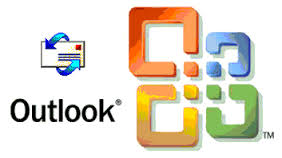इस पोस्ट में हम Outlook Express के बारे में जानेगे |
Outlook Express
Outlook Express MS office Package का एक एप्लीकेशन प्रोग्राम है। यह Application आपको MS Office सॉफ्टवेयर पैकेज के साथ मिलती है| इसका अर्थ है आपको MS Office software package को अपने कंप्यूटर सिस्टम में इनस्टॉल करना होगा MS outlook की मदद से आप अपने स्मार्ट फ़ोन की तरह ही , अपने ईमेल को आसानी से , अपने कंप्यूटर सिस्टम में भी डायरेक्ट receive और send कर सकते है | यानि आपको बार बार इंटरनेट पर gmail.com या yahoo.com जैसी ऑनलाइन ईमेल application को login करने की आवश्यकता नहीं है |
MS outlook में आपको synchronization का एडवांस feature भी मिलता है, जिससे आप real time email receive कर सकते है ,अर्थात अगर आपके कंप्यूटर सिस्टम में इंटरनेट connection on है ,और आप किसी और एप्लीकेशन में कार्य कर रहे है , तब भी आपको ईमेल receive का notification मिल जायेगा | जिससे आपको पता चल जायेगा की आपके पास new email आया है |

आउटलुक एक्सप्रेस का प्रयोग निम्न कार्यो के लिये किया जाता है।
- ईमेल को स्टोर करने के लिये।
- ईमेल को भेजने के लिये
- अपने कार्य को सूची बद्ध करने के लिये
- contacts को स्टोर करने के लिये
- केलेण्डर के अनुसार अपने कार्य को सेडूल करने के लिये।
यह एक महत्वपूर्ण एप्लीकेशन प्रोग्राम है। इसका प्रमुख प्रयोग मेल करने के लिये किया जाता है। इसमें हम मेल को ऑफलाईन पढ़ सकते है। इसका प्रयोग करने से पहले इसको Configure करना पडता है। इसमें मेल को लाने के लिये मेल एकाउंट एवं आउटलुक एक्सप्रेस दोनों को आपस में जोडा जाता है। इसमें ई-मेल मेल सर्वर से क्लाइंट कम्प्यूटर पर स्टोर होते है। जिससे यदि कम्प्यूटर नेट से जुडा भी नही होता है। तो भी हम अपने मेल को पड़ सकते है। आउटलुक एक्सप्रेस को Configure निम्न Steps में किया जाता है।
इसको दो स्टेप में configure किया जाता है।
- Email Server Side Setting :-
पहले स्टेप में ईमेल एकाउंट में जा कर उसमें निम्न सेंटिंग करते है।
सबसे पहले अपने ईमेल एकाउंट में लाॅगइन करते है। इसके बाद उसकी setting में जाकर निम्न सेटिंग करते है। Forwarding and POP/IMAP Tab को सिलेक्ट करते है। इसके बाद Enable POP For all Mail पर क्लिक करते है।
- Client Side Setting:-
Step First: –
Open outlook Express → Goto Tools Menu→ E-Mail Account
Select E-Mail option यदि आप नये यूजर है। तो Add a mew E-mail Account और यदि एकाउंट पहले से है। View or change existing Email Accounts को चुनते है। और इसके बाद next Button पर क्लिक करते है।
Step 2:- इस पद में उस मेल सर्वर का चुनाव किया जाता है। जिसका यूज हम ईमेल भेजने के लिये करते है। जैसे POP2 ,SMTP, HTTP Etc. आदि को चुन कर Next Button पर क्लिक कर देते है।
Step 3:- इस पद में user information की निम्न जानकारी सेट की जाती है। your name Text box में यूजर अपना नाम देता है। Email Address Text Box में अपना ईमेल ऐड्रस इनपुट करते है। Sever Information में अलग अलग ईमेल सर्वर की अलग अलग जानकारी सेट करना पडती है। जैसे जीमेल सर्वर के लिये Incoming Mail Server (PoP3)esa pop.gmail.com और Outgoing Mail 88 Server(SMTP) में smtp.gmail.com सेट करते है। इसके बाद Test account पर क्लिक करके यह चैक करते है। और अंत में Next Button पर क्लिक करते है।
Step 4:- इस पद में एडवांस आॅप्शन पर जाकर POP or SMTP के Port Number सेट करते है । POP3 का पोर्ट नम्बर 495 or 493 और Stmp का पोर्ट नम्बर 25 or 465 सेट करते है। और outgoing server में my outgoing server smtp को select करते है।
Step 5: इसमें Finish Button पर क्लिक करके सेटिंग विजार्ड को पूरा करते है।